Kuidas sülearvutis äratust seadistada
 Tänapäeval mängib võtmerolli arvutitehnoloogia. Need võimaldavad teha erinevaid töid, pakkuda suhtlemist teiste kasutajatega ja ka töödelda infot: edastada, salvestada, muuta... Lisaks ühendavad seadmed palju kasulikke programme ja rakendusi, mis tagavad kasutajatele kõik tööks ja vaba aja veetmiseks vajaliku.
Tänapäeval mängib võtmerolli arvutitehnoloogia. Need võimaldavad teha erinevaid töid, pakkuda suhtlemist teiste kasutajatega ja ka töödelda infot: edastada, salvestada, muuta... Lisaks ühendavad seadmed palju kasulikke programme ja rakendusi, mis tagavad kasutajatele kõik tööks ja vaba aja veetmiseks vajaliku.
Tänu arenenud arendustele ja kaasaegsete ideede kasutamisele on arendajad suutnud luua laia valikut seadmeid ja erinevaid tarvikuid, mis parandavad tootlikkust ja töö kvaliteeti. Täieliku funktsioonide loeteluga tutvumiseks peaksite tutvuma juhiste ja kasutusjuhenditega, mis tavaliselt kaasas on ostetud seadmetega. Lisaks tasub lisaks vaadata artikleid Internetis ja vaadata ülevaateid, et mõista seadmete peamisi võimalusi ja tehnilisi omadusi.
Üks mugavamaid võimalusi arvutiseadmete jaoks on sülearvuti. See on varustatud kõige vajalikuga, ei võta palju ruumi ning seda on mugav reisile või matkale kaasa võtta. Kõik see teeb sülearvutist tõeliselt asendamatu abimehe. Ühest selle funktsioonist räägime meie artiklis.
Kuidas äratust seadistada?
 Kõrge elutempo juures on vaja kõigega kursis olla, selleks on spetsiaalsed märguanded ja meeldetuletused, mis aitavad planeeritud sündmustel ja koosolekutel navigeerida. Häirefunktsioon on samuti väga oluline. See on olemas peaaegu kõigis arvutites, tahvelarvutites, sülearvutites... Inimesed on äratuskellade kasutamisega nii harjunud, et ei kujuta elu ilma selle seadmeta praktiliselt ettegi.
Kõrge elutempo juures on vaja kõigega kursis olla, selleks on spetsiaalsed märguanded ja meeldetuletused, mis aitavad planeeritud sündmustel ja koosolekutel navigeerida. Häirefunktsioon on samuti väga oluline. See on olemas peaaegu kõigis arvutites, tahvelarvutites, sülearvutites... Inimesed on äratuskellade kasutamisega nii harjunud, et ei kujuta elu ilma selle seadmeta praktiliselt ettegi.
Täna jagame meetodit selle sülearvutis lubamiseks. Kuna on erinevaid kaubamärke ja operatsioonisüsteeme, võib aktiveerimismeetod kirjeldatud valikutest erineda. Mugavuse huvides soovitame valida ühe meetoditest, lähtudes sellest, millise operatsioonisüsteemi olete installinud.
Tähtis! Peamine erinevus on moderniseeritud liides, põhimenüü üksused on samad. Vaadake standardseid parameetrinimesid ja võrrelge neid oma tarkvaraga.
Windows 7-s. Kõigepealt vaatame süsteemi varaseimat versiooni, mis on aktuaalne ka tänapäeval. Kui otsustate alarmi seada, peate tegema järgmised manipulatsioonid:
- Kõigepealt minge peamenüüsse "Start", avage vajaliku üksuse avamiseks otsinguriba.
- Vastava jaotise leidmiseks sisestage sõna "planeerija". Võite minna klassikalisel viisil läbi juhtpaneeli turvaseadete ja halduse juurde ning seejärel valida pakutavast loendist vajaliku üksuse.
- Avage ajakava ja peaksite nägema erinevate valikutega dialoogiboksi.
- Paremal küljel peate leidma nupu, mis ütleb "loo ülesanne", seejärel minge vahekaardile "Üldine" ja kirjutage valitud toimingu nimi.
- Jaotises "Päästikud" valige ja määrake teatud parameetrid ja signaali ilmumise aeg. Vajadusel saate selle signaali seadistada nii, et see korduks iga päev.
Tähtis! Soovi korral saate määrata kindla helina, vastasel juhul valib süsteem automaatselt vaikehelina. Ärge unustage heli sisse lülitada, et äratus kõlaks.
Windows 8-s. Selle operatsioonisüsteemi arendajad on muutnud liidest ja lisanud funktsioonide komplekti, seega võib tee eelmisest versioonist veidi erineda. Üldiselt ei ole kõigi sammude täitmine keeruline ega võta palju aega. Mugavuse huvides kasutage selle valiku alarmi sisselülitamiseks samm-sammult kava:
- Käivitage süsteem, seejärel sisestage peamised parameetrid, kasutades nuppu Win või Win + R, olenevalt seadme mudelist ja versioonist.
- Aktiveerige sobiva häireprogrammi otsing.
- Määrake spetsiaalse sihverplaadi ja liikuvate osutite abil tunnid ja minutid, millal peate signaali andma.
- Seadistage sätted, reguleerige meloodia korduste arvu. Vajadusel saate luua korduse teatud intervallidega.
Üldiselt ei erine see valik eelmisest meetodist praktiliselt. Järgige juhiseid ja sooritage kõik sammud, et signaal õigesti seadistada.
Operatsioonisüsteemis Windows 10. Viimases värskenduses on arendajad loonud täiustatud liidese ja lisanud palju kasulikke funktsioone. Nüüd peaks kasutaja häire loomiseks lihtsalt sisenema vastavasse seadete jaotisesse:
- Käivitage sülearvuti ja avage töölaual menüü Start. Sisestage otsinguribale teid huvitava programmi nimi.
- Valige pakutavast loendist parameetrite installimiseks ja konfigureerimiseks "alarmid ja kellad".
- Klõpsake vahekaardil "äratuskell", avage põhiseaded ja kohandage neid vastavalt oma eelistustele.
- Tehke signaali plaan, määrake kellaaeg ja reguleerige heli.
- Pärast seda salvestage muudatused ja sulgege programm. Jätke sülearvuti oote- või puhkerežiimi. Seadete õigsuse kontrollimiseks võite proovida ühe minuti pärast seadistada äratuse, et veenduda süsteemi töös, ja soovi korral sätteid kohandada.
Sõltuvalt kasutatavast Windowsi versioonist valige sobiv suvand ja viige seaded lõpule. Nii saate määrata äratuse soovitud ajaks ja kohandada kõiki parameetreid vastavalt oma isiklikele eelistustele. Ärka igal hommikul hea tujuga oma lemmikmuusika saatel.
Mõnel mudelil pole sisseehitatud rakendust, selle arvutisse installimiseks peate selle Internetist alla laadima. Laadige programme alla ainult usaldusväärsetest allikatest ja lülitage viirusetõrje kindlasti sisse, et vältida süsteemi kahjustamist.
Kas äratuskell mängib, kui sülearvuti on välja lülitatud?
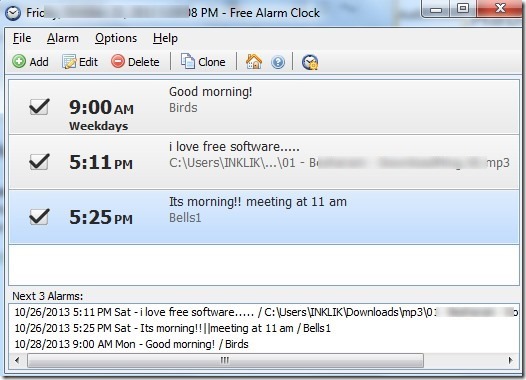 Elektroonikaseadmetel on üks puudus: teatud käskude aktiveerimiseks tuleb neid pidevalt sisse lülitada. Paljud kasutajad on huvitatud küsimusest, kas süsteem äratab nad välja, kui see välja lülitatakse. Sel juhul sõltub kõik kasutatava rakenduse tüübist ja seadmete funktsionaalsusest.
Elektroonikaseadmetel on üks puudus: teatud käskude aktiveerimiseks tuleb neid pidevalt sisse lülitada. Paljud kasutajad on huvitatud küsimusest, kas süsteem äratab nad välja, kui see välja lülitatakse. Sel juhul sõltub kõik kasutatava rakenduse tüübist ja seadmete funktsionaalsusest.
Loomulikult on olemas spetsiaalsed rakendused, millel on laiendatud funktsioonide komplekt. Nad on võimelised arvuti määratud ajal taaskäivitama ja sisse lülitama. Seda programmi kasutades saab äratuskella seadistada nii, et see mängiks ka siis, kui arvuti on välja lülitatud.
Kuid enamikul juhtudel ei tee süsteem valitud toimingut, kui see on keelatud. Tavaliselt saab tööd teha puhkerežiimis või täieliku aktiivse kasutamise ajal. Seetõttu on parem mitte sülearvuti välja lülitada ja aku taset jälgida.
Optimaalse režiimi valimiseks valige parameetrid vastavalt oma eelistustele. Samuti on kasulik kasutada mõnda näpunäidet, mis võivad tulevikus kasuks tulla:
- Veenduge alati, et teil oleks äratus õigeks ajaks, isegi kui see on korduv.
- Veenduge, et teie kõlarid on sisse lülitatud ja töötavad korralikult.
- Ärge lülitage arvutit täielikult välja; energia säästmiseks lülitage see puhkerežiimi.
- Installige vajalikud lisandmoodulid ainult kinnitatud ametlikest allikatest.
- Vahetage perioodiliselt muusikat, sest aja jooksul harjub inimene meloodiaga ega ärka enam selle peale.





